word怎样批量修改错别字?各位伙伴们了解怎么操作的吗?本篇教程为大伙带来的文章就讲述word批量修改错别字的操作步骤,对此感兴趣的用户一同去下文看看吧!
word批量修改错别字的操作步骤

首先找一篇全是错别字的文章,按CTRL+H打开查找替换窗口。
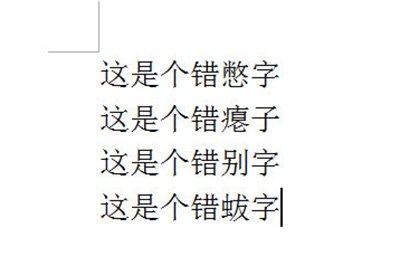
在查找内容选项中我们输入要找的错别字类型,比如错*字。这个星号就是代表通配符,只要确定开头第一个字和最后一个字,中间部分就能替换指定内容了。然后点击更多勾选【使用通配符】,并在替换中输入正确的词语。
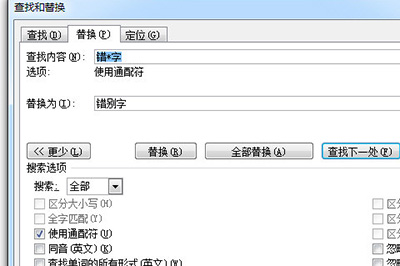
最后点击全部替换,文本中的所有错别字就全部替换掉了。
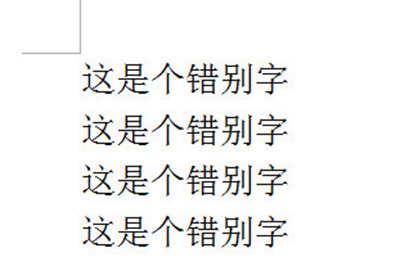
以上这里为各位分享了word批量修改错别字的操作教程。有需要的朋友赶快来看看本篇文章吧。








